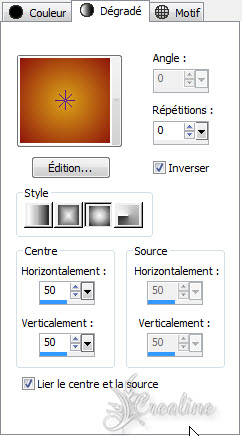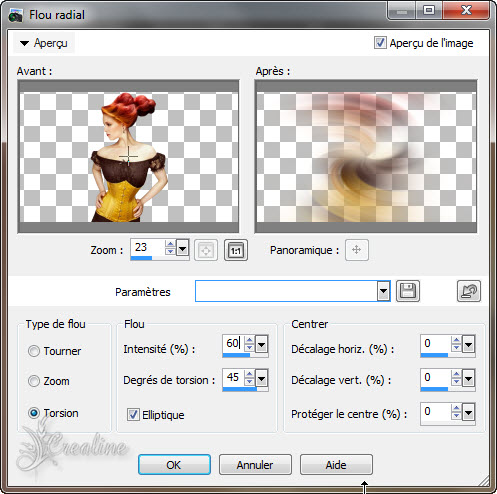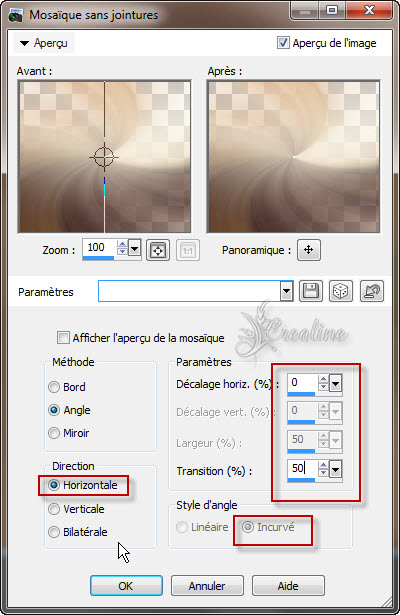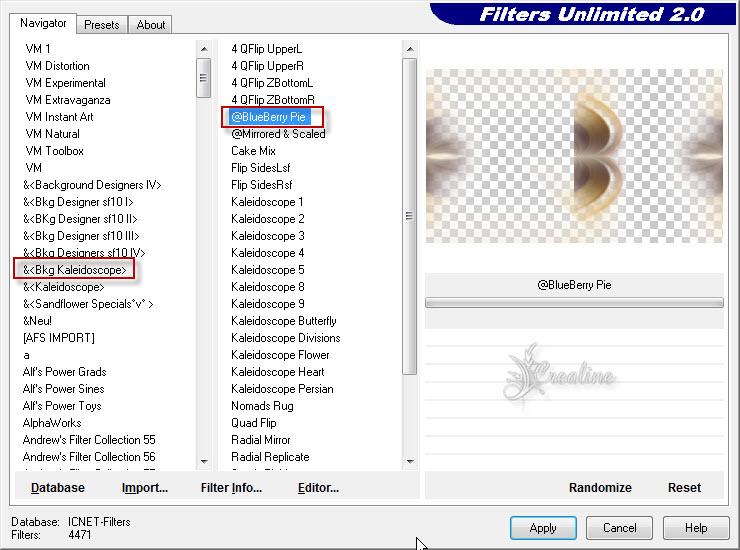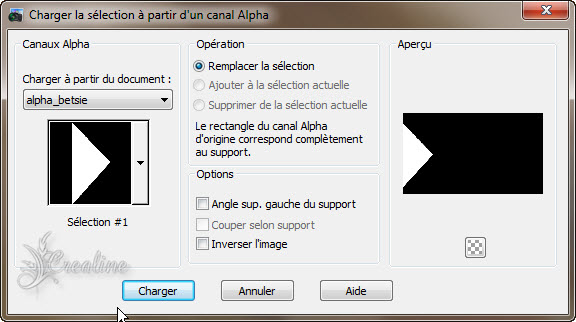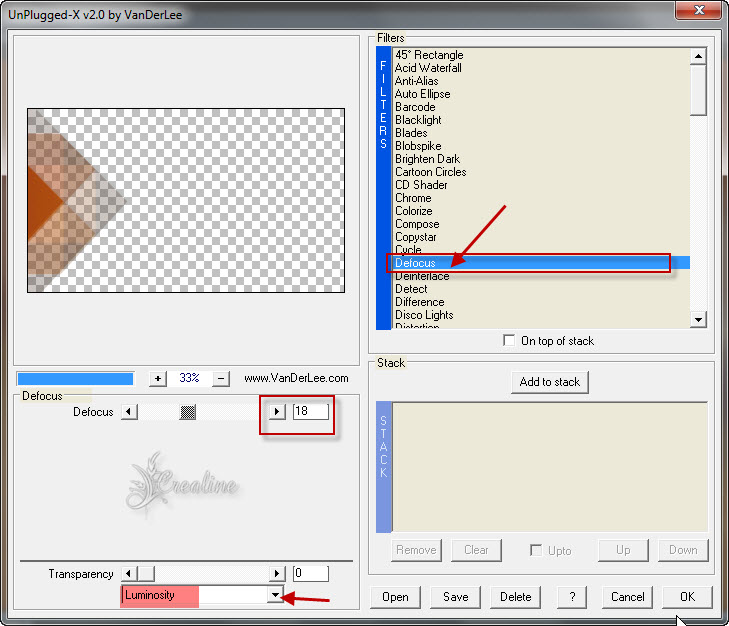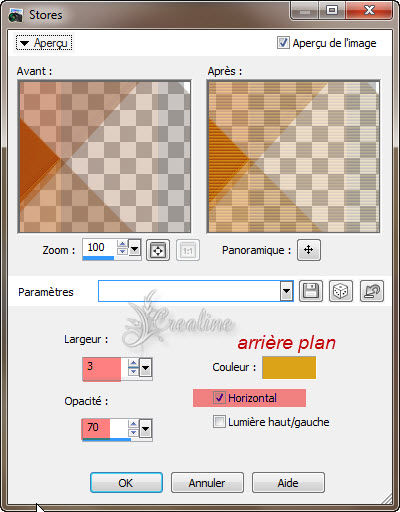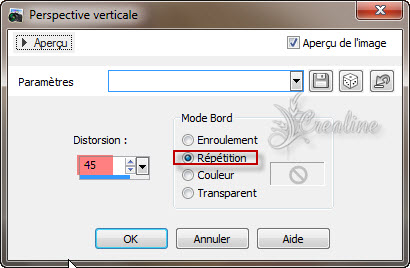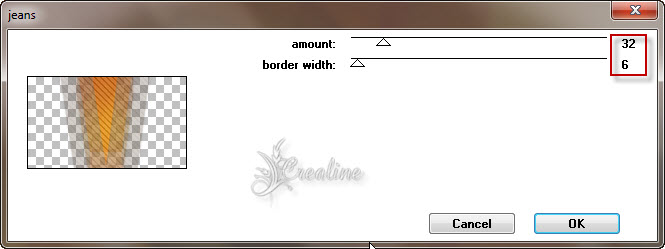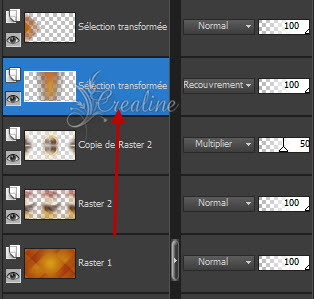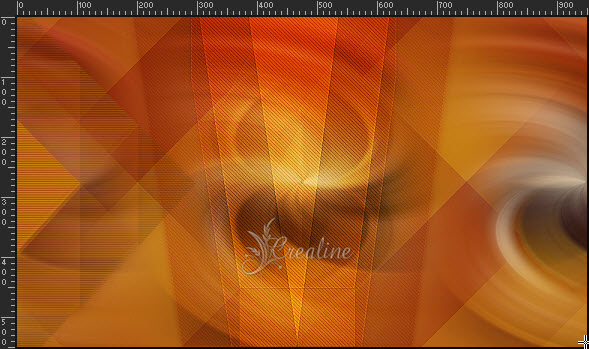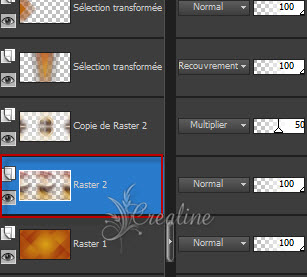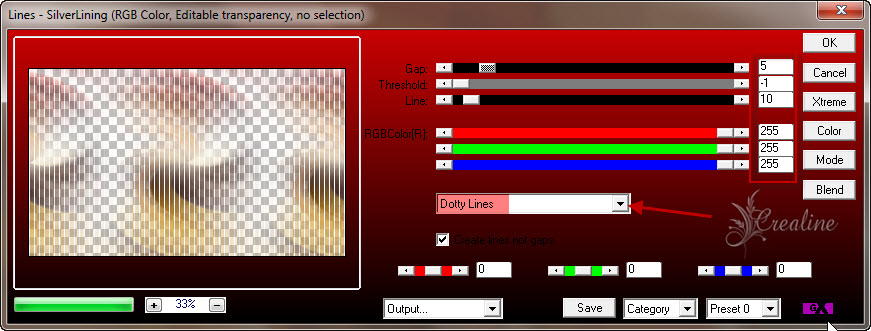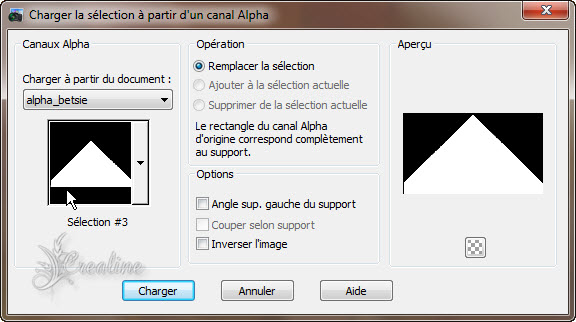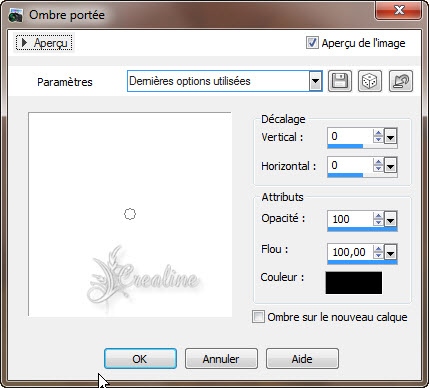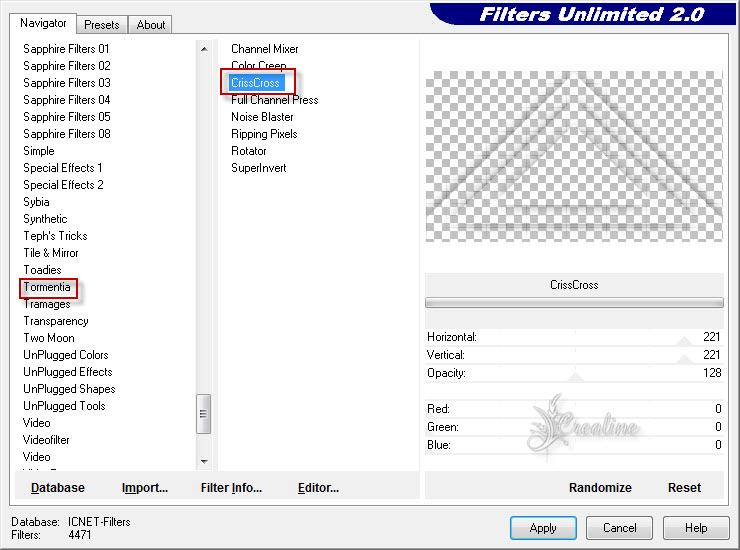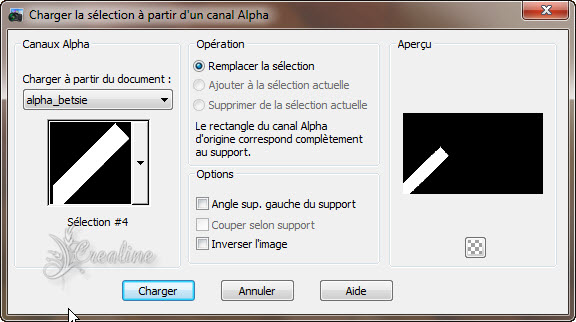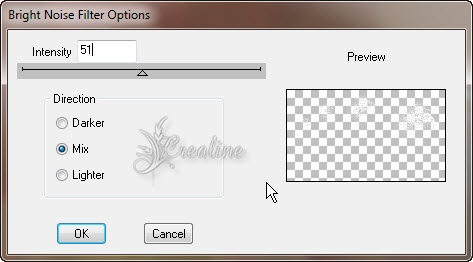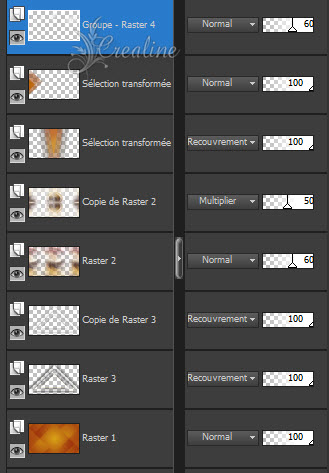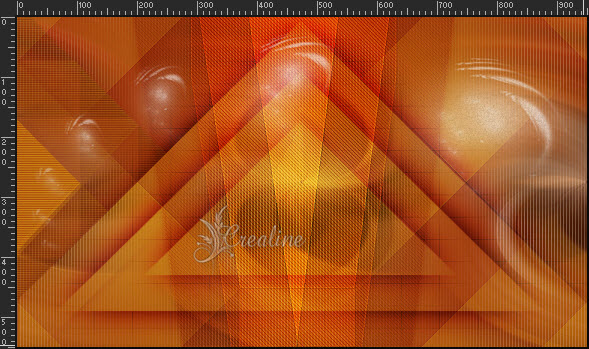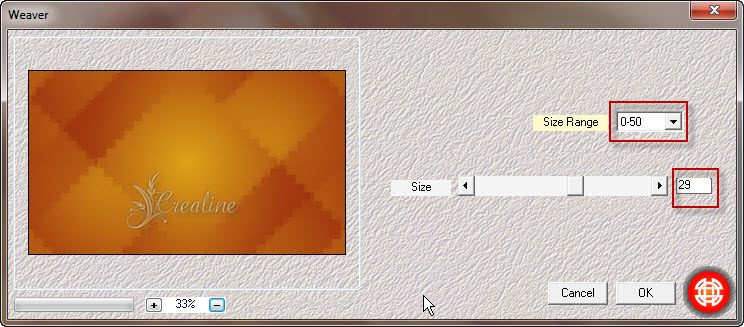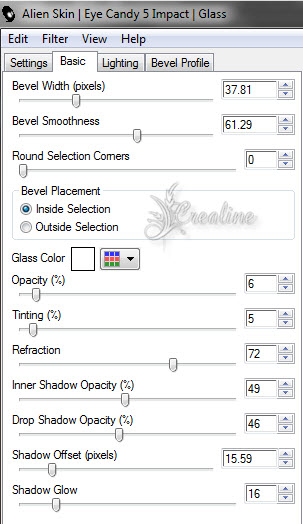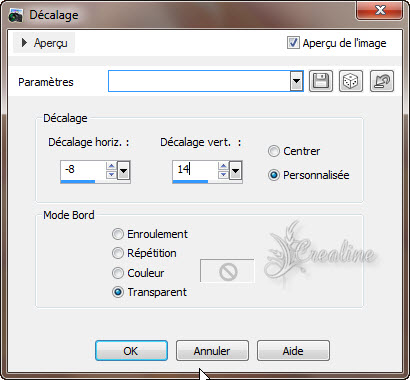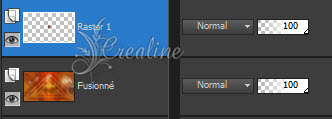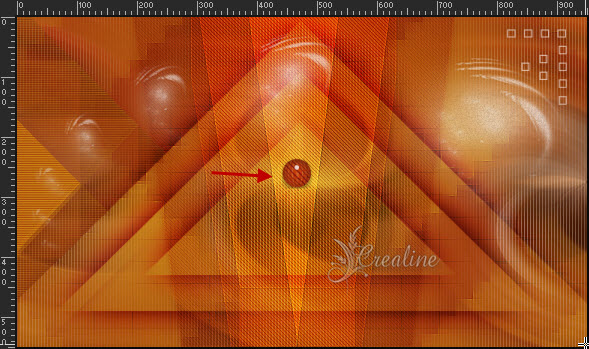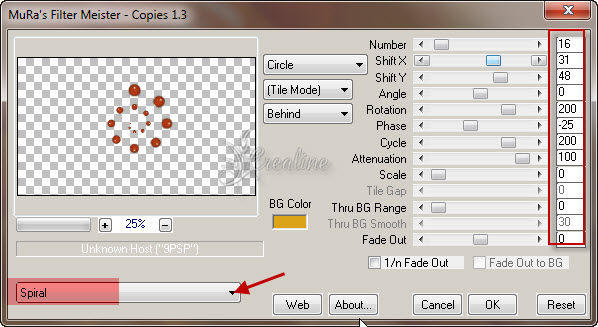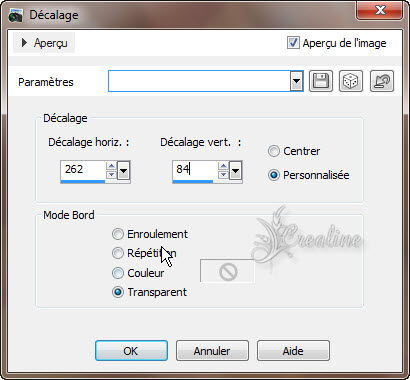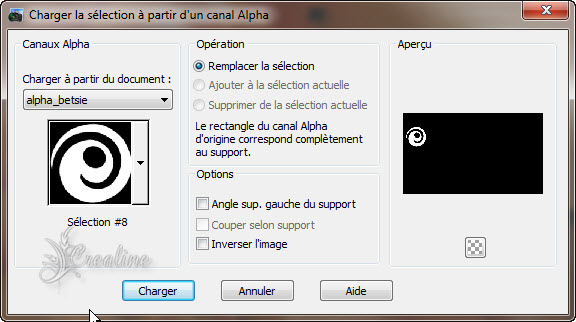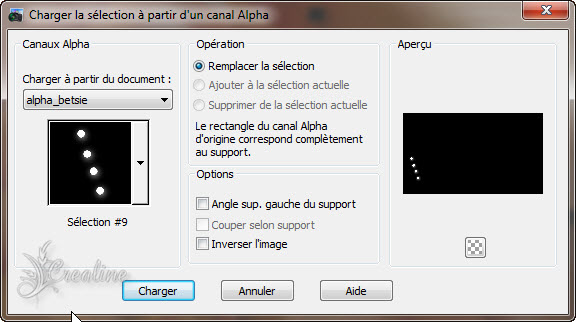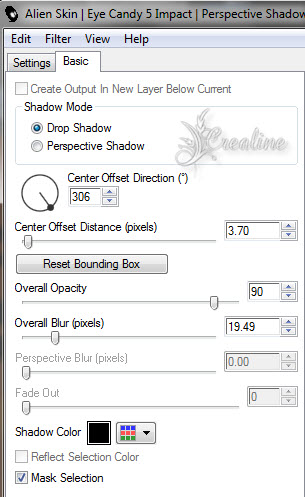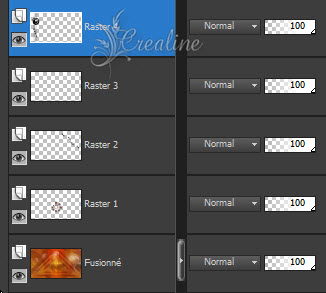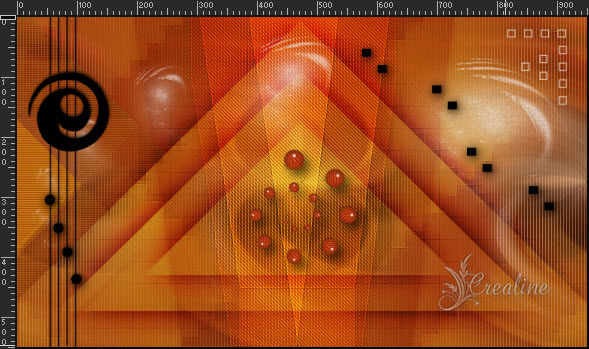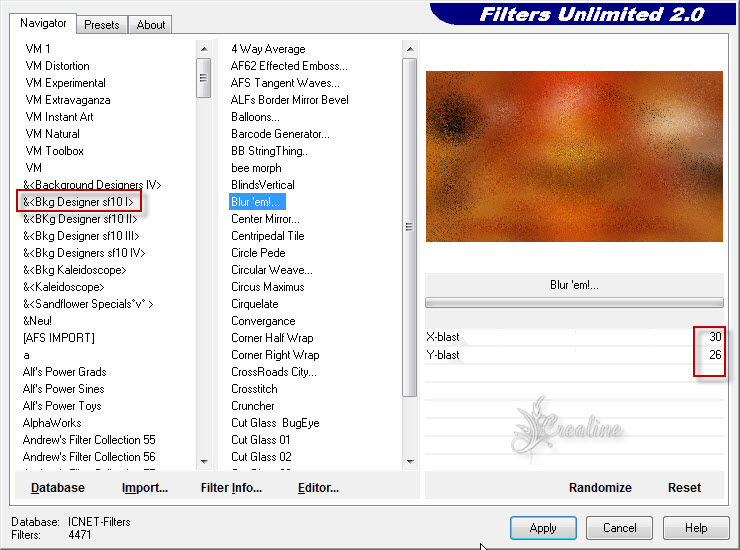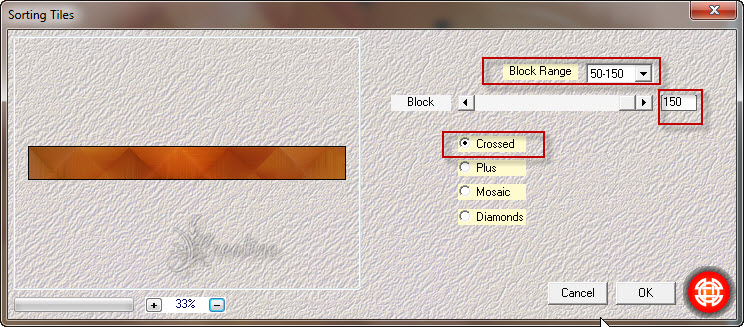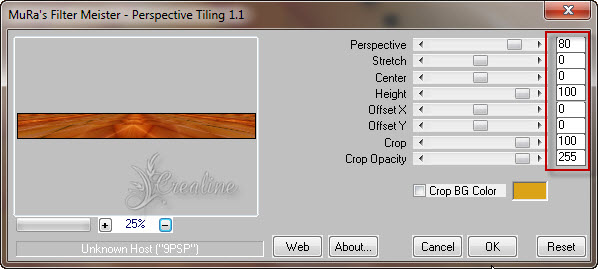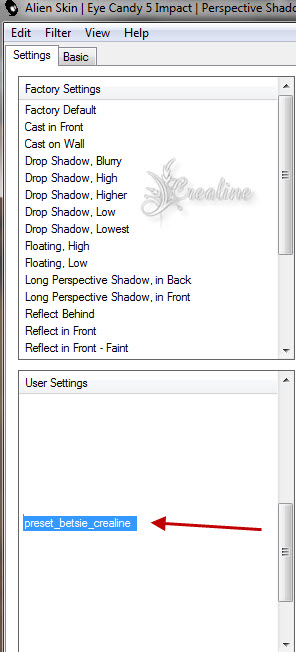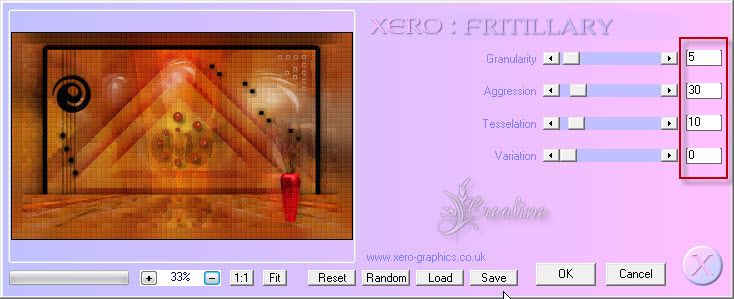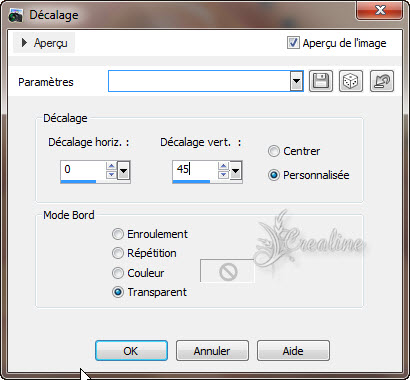|
*** Betsie ***
Ce tutoriel a été réalisé avec Psp x5 Mais peux être fait avec d’autres versions ************** Pour proposé mes tutoriels sur votre forum ou groupe Merci de m’en faire la demande ***** Si vous publiez votre création sur un site ou blog Merci de mettre un lien vers le tutoriel Merci de votre compréhension
Les tubes que j'utilise pour mes tutoriels Ont été reçue sur des groupes des auteurs des tubes Dont J’ai l’autorisation pour les employés Ou Ont été trouvé sur le net, par mes nombreuses recherches Si un de ces tubes vous appartient, merci de me Contacter Pour que je puisse ajouter le lien vers votre site Pour installer les presets Alien skin Eyes candy Impact-Texture-Nature ect... Double ou simple clic gauche 'selon vos réglages) sur le preset Il s’installe automatiquement dans le dossier setting de Alien Skin -eyes candy impact5 ***** Pour les filtres si vous avez une Icone comme celle ci Vous devez l'importé absolument dans votre filtre Unlimited 2 Comment importer vos filtres dans Unlimited Ici ***** Comment installer les scripts Cliquez Ici Pour avoir la fonction Miroir et retourner Dans les versions Psp x4 , X5 - X6 A partir de la X7 ils sont à nouveau accessibles ***** Et les dégradés manquant (premier plan/Arrière plan Corel_06_029) depuis la version X5 Cliquez Ici *****
Couleur avant plan : #8e150d Couleur arrière plan : #dba318 Préparé un dégradé Halo Angle 0 /répétition /inverser coché
1. Ouvrir votre calque Alpha sélection /Maj D pour le dupliquer Nous travaillons sur la copie Nommer ce calque fond Remplir de votre dégradé Edition /copier votre tube Betsie 54 Édition/coller comme nouveau calque Réglage/flou /flou radial
Effet /effet image /mosaïque sans jointures
Effet /effet bord /accentuer 2. Calque /dupliquer Effet/modules externes/Unlimited/Bkg Kaléidoscope/Blueberry Pie l'effet peu varié selon le tube que vous utilisez
Réglage /netteté /davantage de netteté Passé le calque en mode Multiplier (ou autres) Calque /dupliquer Image/miroir /image /renverser Baisser l’opacité à 60 Fusionner avec le calque du dessous Baisser l’opacité à 50 3. Vous positionnez sur votre fond (raster 1) Effet/modules externes /Simple /Blintz deux fois Calque /dupliquer Image /miroir /image renverser Baisser l’opacité à 50 Fusionner avec le calque du dessous Effet/effet bord/accentuer 4. Toujours positionnez sur votre fond Sélection /charger à partir du canal alpha la sélection 1
Transformer la sélection en calque Désélectionner tout Effet/modules externes/Vanderlee/Unplugged X /défocus
Calque/agencer ou arranger /en haut de pile Effet /effet texture/store
Réglage/netteté/netteté Effet /effet 3 D/ ombre portée
5. Vous repositionnez sur votre fond Sélection/charger à partir du canal alpha la sélection 2
Sélection/transformer la sélection en calque Désélectionner tout Appliquer une ombre portée de 0/0/70/30noir Effet /effet géométrique/perspective verticale
Effet/modules externes /Vanderlee /Unplugged X/défocus Mêmes paramètres que ci-dessus encore en mémoire Passé ce calque en mode Recouvrement Réglage/netteté/davantage de netteté Effet/modules externes/Penta Com /jeans
Effet /effet bord/accentuer Calque/agencer ou arranger déplacer vers le haut deux fois 6. A ce stade nous obtenons ceci
Votre tag ressemble à ceci
7. Vous positionnez sur le deuxième calque en partant du bas Celui juste au dessus de votre fond
Effet /modules externes/AP 01 Innovation/Lines Silverlining
Baisser l’opacité du calque à 60 Réglage/netteté/davantage de netteté 8. Vous repositionnez sur votre fond Calque /nouveau calque raster Sélection/charger une sélection à partir du canal alpha la sélection 3
Effet/effet 3 D /ombre portée
a) Sélection/modifier/contracter de 60 Appliquer à nouveau la même ombre portée que ci-dessus b) Sélection/modifier /contracter de 60 Appliquer à nouveau la même ombre portée que ci-dessus Désélectionner tout Mettre ce calque sur Recouvrement 9. Toujours positionnez sur le raster 3 (l’ombre des pyramides) Calque /dupliquer Effet/modules externes/Unlimited /Tormentia /CrisCros
Réglage/netteté/netteté 10. Vous positionnez sur le haut de pile (le triangle) Sélection /charger à partir du canal alpha la sélection 4
Delet ou suppr au clavier pour effacer Désélectionner tout 11. Positionnez en haut de pile Nouvelle couleur en avant plan dans votre palette style et texture Couleur 3 blanc #ffffff Calque /nouveau calque Remplir de la couleur avant plan Calque/nouveau calque de masque/à partir d’un image
Fusionner le groupe Effet/modules externes/DSB Flux/Bright Noise
Baisser l’opacité à 60 12. A ce stade nous avons ceci
Et votre tag ressemble à ceci
13. Vous positionnez sur votre Fond Calque/dupliquer Effet/modules externes/Medhy /Weaver
Fusionner les calques visibles 14. Calque/nouveau calque Sélection/charger à partir du canal alpha la sélection 5
Remplir de la couleur 3 en avant plan Sélection/modifier /contracter de 2 Suppr ou delet au clavier pour effacer Désélectionner tout Appliquer une ombre portée de 0/0/60/40 noir Baisser l’opacité du calque à 60 Fusionner les calques visibles 15. Sélection/charger à partir du canal alpha la sélection 6
Édition/copier/édition/coller comme nouvelle image Désélectionner tout sur votre tag Revenir sur votre nouvelle image/le petit carré que vous avez copié Effet/géométrique/cercle /transparent coché Effet /modules externes/Eyes Candy Impact 5/Glass
Édition/copier Revenir sur votre tag Édition/coller comme nouveau calque Effet:/effet image/décalage
Vous avez ceci
Votre tag ressemble à ceci
****** Effet/modules externes/Mura’s Meister/copies Appuyer sur F ou reset plusieurs fois pour remettre les valeurs par défaut
Image/redimensionner à 70% tous les calques décochés Descendez un peu votre spirale /comme modèle Pour la centrer dans votre petite pyramide Appliquer une ombre portée de 10/8/65/25 noir 16. Activer votre déco Betsie_Crealine Édition/copier /édition/coller comme nouveau calque Effet /effet image/décalage
Appliquer une ombre portée de 1/2/50/5 noir 17. Calque /nouveau calque Placez la couleur 4 noir #000000 en avant plan Sélection/charger à partir du canal alpha la sélection 7
Zoomer votre travail et verser la couleur 4 avant plan dans la sélection Désélectionner tout ******* Calque/nouveau calque Charger à partir du canal alpha la sélection 8
Verser la couleur 4 av plan dans votre sélection Désélectionner tout Appliquer une ombre portée de -2/1/50/5 noir ******* Calque /nouveau calque Sélection /charger à partir du canal alpha la sélection 9
Verser votre couleur 4 avant plan dans la sélection Désélectionner tout Effet/modules externes/Eyes Candy Impact 5/Perspective Shadow
Fusionner avec le calque du dessous 2 fois Appliquer une ombre portée de -2/1/50/5 noir 18. Vous avez ceci
Et votre tag ressemble à ceci
Fusionner les calques visibles 19. Calque /dupliquer Image /redimensionner à 85 % tous les calques décochés Vous positionnez sur votre fond (fusionné) Effet/modules externes /Unlimited/BKG Designer sf10 I/Blur ‘eml…
20. Toujours positionnez sur votre fond (arrière plan) Sélection/charger une sélection à partir du canal alpha la sélection 10
Sélection/transformer la sélection en calque Effet/modules externes /Medhy /Sorting Tile..
Effet/modules externes/Mura’s Meister/Perspective Tiling Par défaut
Désélectionner tout Appliquer un ombre portée de 0/0/100 /40 noir 21. Vous repositionnez sur votre calque de haut pile (copie fusionné) Sélectionner tout / Sélection / flotante / Sélection/statique Sélection/modifier/sélectionner les bordures de la sélection
Votre pot de peinture configurer Correspondance sur aucun et opacité à 100 Verser la couleur4 avant plan dans la sélection Désélectionner tout Appliquer une ombre portée comme ci dessus Calque /agencer ou arranger/déplacer vers le bas Fusionner les calques visibles 22. Sélection/charger une sélection à partir canal alpha la sélection 11
Transformer la sélection en calque Effet/modules externe/Eyes Candy Impact 5 /Perspective shadow Charger le preset _Betsie_créaline
Baisser l’opacité de ce calque à 80% Désélectionner tout 23. Activer votre tube DBK DECOR-054 Attention le tube contient 2 calques Active le calque du vase Édition/copier Édition/coller comme nouveau calque Image /redimensionner à 35% tous les calque décoché Placer à droite comme modèle Réglage/netteté/netteté Ombre portée de 0/0/50/40 noir Calque /dupliquer Effet /effet distorsion/ vent –vers la gauche coché /Intensité sur 100 Réglage/netteté /netteté Calque /agencer /déplacé vers le bas Fusionner les calques visibles 24. Image /ajouter des bordures de 1 pixel couleur 4 avant plan Édition/copier *****
Placez la couleur 1 en arrière plan Sélectionner tout Image /ajouter des bordures de 35 couleurs arrière plan Sélection/inverser Coller dans la sélection la copie toujours en mémoire Flou gaussien sur 25 Effet /modules externes/xéro /Fritillary
Réglage/netteté/davantage de netteté Sélection/inverser Appliquer une ombre portée de 0/0/100/40 Désélectionner tout 25. Activer votre déco_1_Betsie_crealine Édition/copier Edition /coller comme nouveau calque
Si vous utilisez d'autres couleurs coloriser avant vos décos Passé ce calque en mode Multiplier ou aucun selon vos couleurs 26. Activer votre tube Lady de Betsie-54-2013 Édition/copier Édition/coller comme nouveau calque Image /miroir Placer à gauche comme modèle
Appliquer une ombre portée de 4/23/25/15 noir Réglage/netteté/netteté Image/ajouter une bordure de 2 pixels couleur 4 avant plan Ajouter un calque Signer votre Tag & Enregistrer en JPEG ******************* Voila c’est terminée J’espère que vous avez passé un agréable moment en réalisant ce tutoriel ©Crealine 30.01.2013 Un autre modèle
Pour être informer de la parution de mes nouveaux Tutoriels Inscrivez vous à la Newsletter ci dessous Je remercie pour avoir testé mon tutoriel
Vous trouverez vos réalisations ci dessous
Tous droits réservés©crealine |